
Comment changer la partition mbr du disque dur en partition gpt : cliquez d'abord sur Exécuter et entrez cmd ; puis entrez la commande [diskpart] et appuyez sur Entrée, et entrez la commande [list disk] pour afficher la liste des disques ; entrez enfin la commande [convert gpt]Convertissez le disque sélectionné en gpt.

L'environnement d'exploitation de cet article : système Windows 7, ordinateur Dell G3.
Comment changer la partition mbr du disque dur en partition gpt :
1 Cliquez sur le menu Windows dans le coin inférieur droit de l'ordinateur et sélectionnez Exécuter.
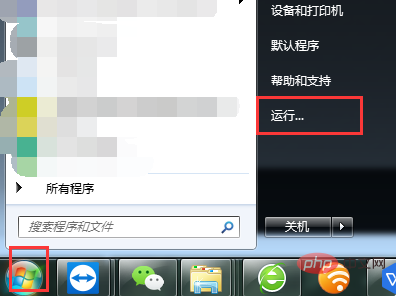
2. Entrez la commande « cmd ».
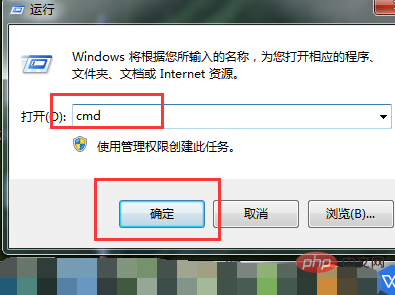
3. Entrez la commande "diskpart" dans le programme cmd pour entrer la commande de gestion de disque. Après avoir terminé la saisie, appuyez sur la touche Entrée pour confirmer.
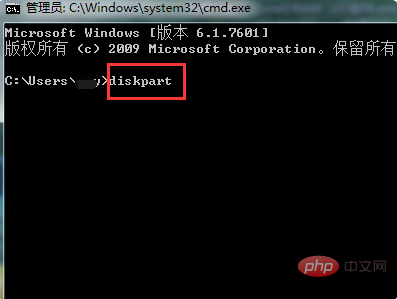
4. Entrez la commande "list disk" pour voir la liste des disques de l'ordinateur.
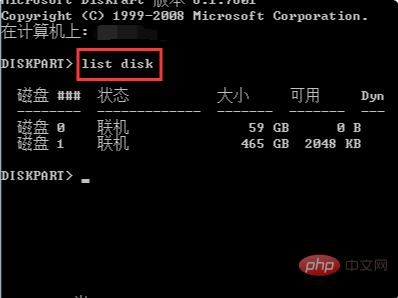
5. Entrez la commande "select disk=0" et sélectionnez le disque 0 dans la liste. Si vous souhaitez modifier le disque 1, entrez "select disk=1".
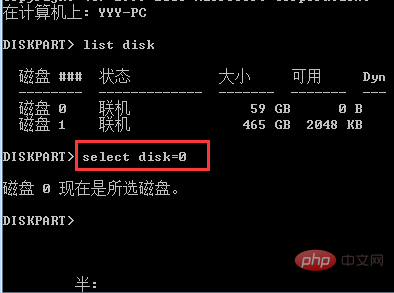
6. Entrez la commande "convert gpt" pour convertir le disque sélectionné en gpt.
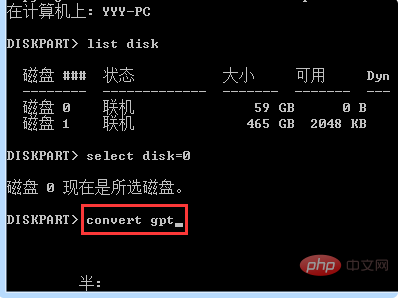
Recommandations d'apprentissage associées : tutoriel sur le fonctionnement et la maintenance du serveur Windows
Ce qui précède est le contenu détaillé de. pour plus d'informations, suivez d'autres articles connexes sur le site Web de PHP en chinois!
 Comment configurer le serveur Web
Comment configurer le serveur Web
 La solution au paramètre d'interface chinoise de vscode ne prend pas effet
La solution au paramètre d'interface chinoise de vscode ne prend pas effet
 méthode de suppression de fichier hiberfil
méthode de suppression de fichier hiberfil
 Méthode de migration de base de données MySQL
Méthode de migration de base de données MySQL
 Promotion d'annonces
Promotion d'annonces
 Solution de fin de code d'erreur 499
Solution de fin de code d'erreur 499
 Comment résoudre le crash de démarrage de Tomcat
Comment résoudre le crash de démarrage de Tomcat
 La différence entre la charge rapide PD et la charge rapide générale
La différence entre la charge rapide PD et la charge rapide générale